Conectivitatea la internet este unul dintre cele mai importante aspecte ale unui telefon mobil. Când puteți accesa internetul, puteți interacționa cu prietenii, familia și străinii din întreaga lume. De obicei, utilizatorii Android se conectează la internet folosind date celulare sau Wi-Fi și ambele metode sunt eficiente și dau rezultatele preconizate.
Cu toate acestea, mulți utilizatori Android care se conectează la Internet prin Wi-Fi raportează că dispozitivele lor dezactivează automat Wi-Fi și trebuie să-și dea seama de ce se întâmplă. Acest articol abordează posibilele motive și soluții pe care le puteți încerca să vă asigurați că telefonul dvs. rămâne conectat și nu dezactivează automat conectivitatea Wi-Fi.
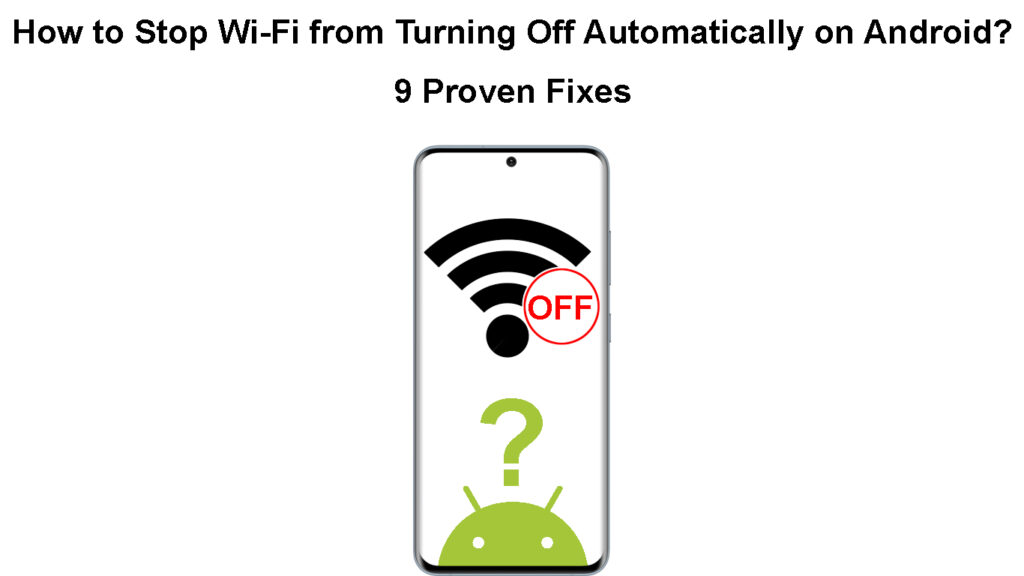
De ce Android continuă să oprească automat Wi-Fi?
Din păcate, nu există niciun răspuns direct cu privire la motivul pentru care telefoanele dvs. Wi-Fi s-ar putea să se oprească automat. Cu toate acestea, câteva aspecte precum salvatorul de putere, setările wireless, aplicațiile terțe și defecțiunile sistemului ar putea fi problema.
Mai jos sunt măsuri pe care le puteți lua pentru a vă asigura că acest lucru nu se va întâmpla. De asemenea, ne-am uitat de ce setările precum salvatorul de putere oprită Wi-Fi, astfel încât să puteți înțelege mai bine dispozitivul.
Ai creat un hotspot Wi-Fi?
Majoritatea telefoanelor Android folosesc același radio wireless pentru a crea un hotspot și pentru a vă conecta la rețelele Wi-Fi . Prin urmare, dacă deschideți funcționalitatea hotspot pe dispozitivul dvs. Android, aceasta va opri automat conectivitatea Wi-Fi pe dispozitivul respectiv.
Dacă observați că conectivitatea Wi-Fi este oprită, verificați dacă ați creat accidental o rețea Hotspot. Puteți face acest lucru urmând procedura de mai jos;
- Deschideți meniul dispozitivelor și navigați la Setări> Rețea și Internet.
- Accesați hotspot și conectarea și asigurați -vă că spune că nu partajați internet cu alte dispozitive
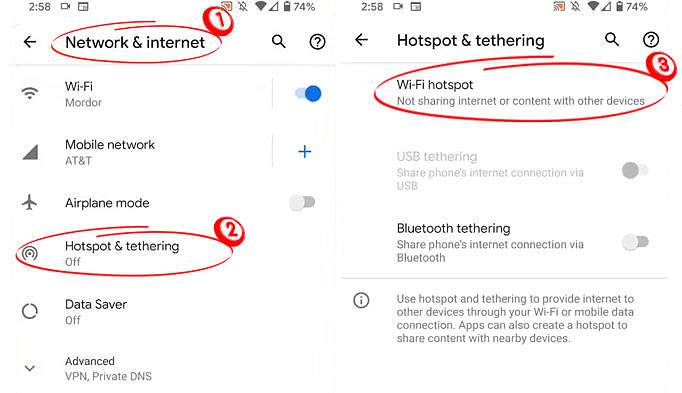
- Dacă afirmă că hotspot-ul este pornit, atingeți opțiunea Wi-Fi Hotspot și asigurați-vă că comutatorul de comutare este oprit
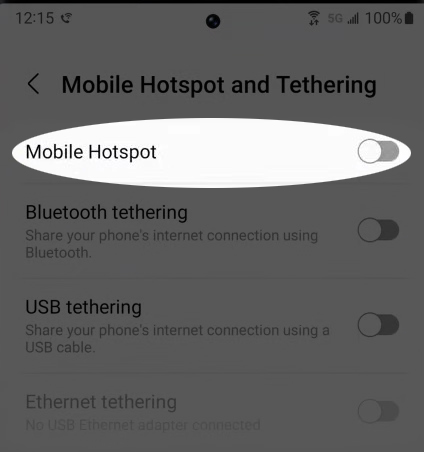
Procedura implică accesul la setări> Conexiuni> Hotspot mobil și conectarea la unele dispozitive. Apoi faceți clic pe comutatorul de comutare pentru a activa sau dezactiva funcția, dar, în cazul nostru, trebuie să o dezactivăm.
Verificați setările bateriei telefoanelor
Conectivitatea Wi-Fi are de obicei un efect asupra bateriei dispozitivelor. Când dispozitivul dvs. este conectat la Wi-Fi, acesta scurge multă putere; Prin urmare, salvatorul de putere limitează conexiunile Wi-Fi ale dispozitivelor.
Telefoanele Android sunt construite pentru a deconecta și opri Wi-Fi Opriți dacă conexiunea rămâne inactivă. Alte telefoane hibernează aplicațiile și oprește-le să funcționeze în fundal ca o tehnică adaptivă de economisire a puterii.
Prin urmare, încercați să dezactivați setările de economisire a puterii dispozitivelor dvs. și verificați dacă Wi-Fi nu se oprește.
Puteți actualiza setările bateriei navigând la;
- Setări> Baterie. Pe unii, va trebui să accesați Setări> Întreținere a dispozitivului> Bateria.
- Verificați diferitele opțiuni de economisire a puterii, cum ar fi economisirea bateriilor, baterie adaptivă, economisitor de baterii și modul de putere redusă.

- Dezactivați aceste setări; Dacă sunt activate, porniți Wi-Fi și conectați-vă la o rețea disponibilă.
Dezactivați optimizarea bateriei pe telefoanele Samsung
Verificați routerul
S-ar putea ca dispozitivele dvs. Wi-Fi să fie încă active, dar Wi-Fi continuă să se deconecteze , făcând să pară că va pleca automat.
Luați în considerare repornirea routerului și verificați dacă cablurile sale de alimentare sunt conectate corespunzător.
Dacă routerul dvs. difuzează în mai multe benzi de frecvență, de exemplu, 2,4 GHz și 5GHz , schimbați -vă între cele două și vedeți dacă vă ajută.
Puteți încerca chiar și o altă rețea Wi-Fi de la un alt router pentru a vă asigura că problemele nu apar din routerul dvs. Scopul este să vă depanați routerul, astfel încât să ne asigurăm că toate aspectele de rețea funcționează așa cum ar trebui.
Verificați setările Wi-Fi de pe telefon
Telefoanele Android au diferite setări Wi-Fi, dar majoritatea joacă roluri similare. De exemplu, majoritatea telefoanelor Android au o setare inteligentă de asistență Wi-Fi/Wi-Fi care trece automat la date celulare ori de câte ori conexiunea Wi-Fi este slabă .
Setarea este menită să se asigure că utilizatorii rămân conectați fără întreruperi de rețea. Prin urmare, de fiecare dată când această caracteristică începe în timp ce utilizați internetul, Wi-Fi va rămâne activat și conectat, dar telefonul va folosi datele mobile.
Pe măsură ce se întâmplă acest lucru, telefonul va indica probabil că utilizează date celulare și nu Wi-Fi pe bara de stare a rețelei. Cu toate acestea, unele telefoane indică faptul că folosesc atât date celulare, cât și Wi-Fi în astfel de cazuri.
Puteți accesa aceste setări accesând Setări> Conexiuni/ Network și Internet> Wi-Fi> Setări avansate. Pentru a ajunge la setările Wi-Fi avansate de pe unele dispozitive, trebuie să atingeți cele trei puncte ( elipsis ) din partea de sus a ecranului.
Scopul este de a actualiza aceste setări pentru a vă asigura că au o interferență mică sau deloc cu conectivitatea dispozitivelor dvs. Așadar, ar trebui să dezactivați setările SMART Wi-Fi pe care unele dispozitive le-ar putea apela la optimizator de conexiuni, comutator de rețea, asistență Wi-Fi, Wi-Fi sau să treacă la date mobile.

Alte setări pe care ar trebui să le dezactivați dacă le întâlniți în setări avansate sunt:
- Timer Wi-Fi care limitează cât timp rămâne conectat la Wi-Fi.
- Setări de putere Wi-Fi care opresc Wi-Fi ori de câte ori telefonul tău se culcă.

Verificați aplicațiile care interacționează rețeaua
Majoritatea aplicațiilor care interacționează cu dispozitivele dvs. conectivitatea la internet wireless pot modifica, de asemenea, setările și pot activa sau dezactiva Wi-Fi după cum le place.
Astfel de aplicații includ aplicații VPN și aplicații de optimizare Wi-Fi și ar putea fi cele care vă opresc Wi-Fi.
Luați în considerare dezinstalarea aplicațiilor instalate recent, mai ales dacă interacționează cu conectivitatea wireless a dispozitivelor dvs. Puteți să le dezinstalați accesând Play Store și apoi făcând clic pe pictograma Profil din partea de sus a ecranului.
Apoi navigați pentru a gestiona dispozitivele de aplicații> Gestionare, atingeți aplicația pe care doriți să o dezinstalați și selectați Dezinstalare.
Această procedură ar putea fi obositoare dacă ați instalat recent mai multe aplicații; Din fericire, există o alternativă la dezactivarea tuturor aplicațiilor terțe de pe telefon. Puteți reporni telefonul în modul sigur.
Cum să remediați Wi-Fi Opriți pe un telefon Android (setări de control Wi-Fi)
Reporniți telefonul în modul sigur
Dacă credeți că o aplicație terță parte este responsabilă pentru necazurile dvs. Wi-Fi, puteți reporni dispozitivul în modul sigur. Acest lucru va asigura că toate aplicațiile terțe sunt dezactivate, astfel încât acestea nu mai pot interfera cu setările dvs. Wi-Fi.
Puteți reporni dispozitivul în modul sigur urmând acești pași:
- Apăsați și mențineți apăsat butonul de alimentare până când se produce meniul de alimentare.
- Atingeți și mențineți menținerea opțiunii de repornire/repornire până când apare o notificare de repornire a modului sigur pe ecran și selectați OK.
- Așteptați ca dispozitivul să repornească și să încercați să activați setările Wi-Fi.
Cum să porniți un telefon Samsung în modul sigur
Toate setările vor fi în continuare pe dispozitivul dvs. odată ce îl reporniți după ce îl aveți în modul sigur. Procedura pentru a activa această setare ar putea diferi; Prin urmare, consultați pagina producătorilor de dispozitive. Google are un director al diferitelor site -uri web ale producătorilor de telefonie Android .
Dacă această soluție funcționează pentru dvs., asta înseamnă că o aplicație a provocat interferențe Wi-Fi.
Verificați dacă există actualizări ale sistemului
Uneori ar putea fi o eroare de sistem pe care nu aveți niciun control. De obicei, bug-urile fac ca telefonul să se comporte ciudat și un astfel de scenariu este ca Wi-Fi să se oprească automat.
Producătorii de multe ori prind astfel de erori și oferă actualizări ale sistemului care le remediază. Prin urmare, verificați dacă există o actualizare disponibilă a sistemului pentru dispozitivul dvs. Cu toate acestea, deoarece aveți nevoie de o conexiune la internet în timp ce verificați actualizările, asigurați -vă că aveți un abonament activ de date celulare. De asemenea, rețineți că suportați taxe de date mari dacă continuați să descărcați actualizarea prin date celulare, așa că luați în considerare obținerea unui abonament nelimitat, dacă este posibil.
Puteți face acest lucru urmând procedura de mai jos:
- Deschideți setări, apoi navigați la System> Actualizare sistem.
- Faceți clic pe opțiunea Verificare pentru actualizare și așteptați, deoarece dispozitivul caută orice actualizări disponibile.
- Dacă există actualizări, dispozitivul vă va solicita să le descărcați și să vă avertizeze că veți suporta taxe mari dacă nu utilizați Wi-Fi.
Dacă nu există actualizări disponibile, încercați alte sugestii.
Cum se instalează actualizări ale sistemului (telefoane Samsung Galaxy)
Resetați din fabrică setările rețelei
De asemenea, puteți reseta setările rețelei dispozitivelor în cazul în care o setare determină să se oprească automat Wi-Fi. Acest lucru vă va ajuta, mai ales dacă aveți nevoie de ajutor pentru localizarea setărilor Wi-Fi avansate.
Pentru a reseta setările de rețea:
- Deschideți setările și accesați System> Resetare Opțiuni.
- Apoi selectați Reset Wi-Fi, Mobile Bluetooth> Reset Setări.
- Introduceți acreditările de blocare a telefonului și confirmați -vă opțiunea.
- Așteptați, deoarece dispozitivul șterge setările de conexiune la rețea.
Cum să resetați setările de rețea pe un telefon Android (Samsung Galaxy)
Încercați să vă reconectați la Wi-Fi și să vedeți dacă funcționează. Dacă o face, nu aveți de ce să vă faceți griji, dar dacă nu, este posibil să fiți nevoit să vă resetați din fabrică dispozitivul.
Resetați din fabrică dispozitivul
Dacă toate măsurile nu reușesc să funcționeze corect dispozitivele Android, resetați dispozitivul pentru a șterge toate setările și fișierele. Acest lucru va șterge, de asemenea, toate actualizările sistemului și va reporni telefonul doar cu setări și aplicații primare.
Acest lucru va ajuta la ștergerea tuturor setărilor/aplicațiilor și bug -urilor care afectează funcționalitatea dispozitivelor.
Cu toate acestea, nu uitați să faceți o copie de siguranță a datelor înainte de a reseta dispozitivul, astfel încât să nu pierdeți documente importante. Puteți naviga la Setări> System> Backup> Back up Now pentru a face backup pentru toate fișierele. Sau puteți deschide orice aplicație de rezervă pe care o utilizați și faceți o copie de rezervă a fișierelor preferate.
Apoi resetați dispozitivul urmând pașii de mai jos:
- Deschideți setări, apoi accesați System> Resetare Opțiuni> Resetare din fabrică.
- Selectați Ștergeți toate datele și introduceți telefoanele Blocați parola/PIN -ul.
- Confirmați alegerea dvs. atingând resetarea fabricii, apoi așteptați ca dispozitivul să șteargă toate fișierele și să reporniți.
Cum să faceți o copie de rezervă a datelor și a fabricii Resetați un telefon Android
Concluzie
Dacă niciuna dintre soluții nu funcționează pentru dvs., luați în considerare contactarea producătorului de dispozitive pentru asistență suplimentară. S -ar putea ca telefonul să aibă o defecțiune care necesită să obțineți un înlocuitor sau să aruncați o privire profesională la telefon.
Rețineți că pașii de mai sus ar putea diferi ușor de cele pe care trebuie să le urmați pe dispozitivul dvs., deoarece dispozitivele Android au diferite interfețe de utilizator. Puteți utiliza funcția de căutare în setări pentru a găsi setări specifice mai rapide și mai ușoare.
